Mục lục
Mục lục
CSV và Excel là các file phổ biến được sử dụng trong văn phòng. Nhưng khi mở file CSV trên Excel, thường bị lỗi font và xuất hiện các kỹ tự kỳ lạ. Trong bài viết sau đây của Phúc Anh sẽ hướng dẫn bạn cách khắc phục file CSV bị lỗi font khi mở trong Excel nhé!
Nhiều người mở file CSV bằng Excel để đọc hoặc nhập dữ liệu chắc hẳn đã gặp phải các trường hợp dữ liệu xuất hiện các ký tự đặc biệt, lỗi font… Nguyên nhân của vấn đề này là do sai bảng mã và không chọn bảng mã UTF-8 khi lưu file CSV và mở file CSV trong Excel. Việc khắc phục vấn đề này rất đơn giản là bạn chọn bảng mã UTF-8 khi lưu file
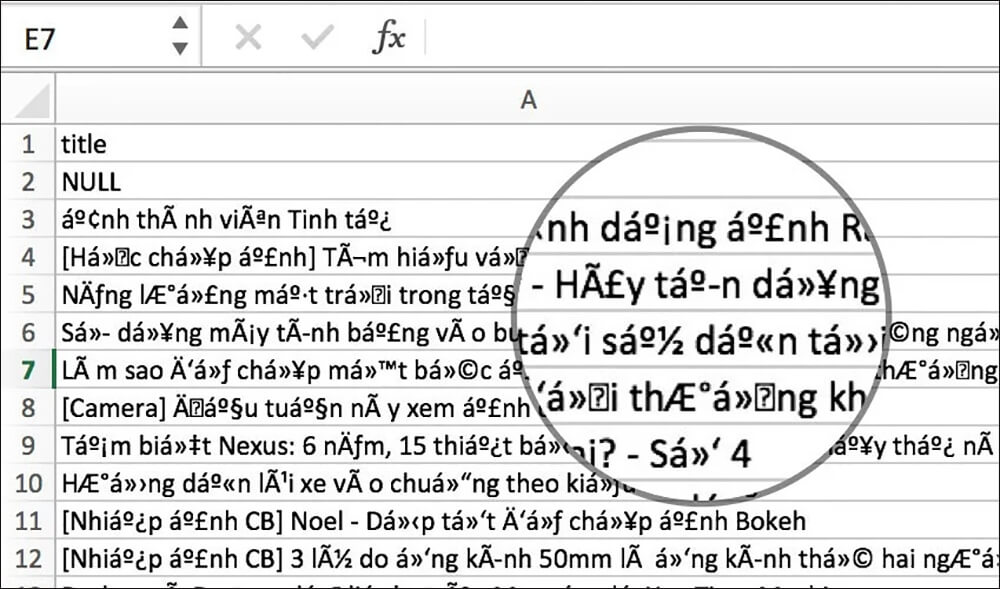
Dưới đây là cách hướng dẫn chi tiết mà bạn đọc có thể tham khảo từ Phúc Anh:
Bước 1: Bạn mở file Excel > Nhấn chọn vào tab Data.

Bước 2: Nhấn vào mục Get External Data > Chọn vào mục From Text. Với Excel trên MacOS thì bạn chỉ cần chọn vào thẻ Data > Chọn vào mục From Text đã có sẵn bên ngoài thanh công cụ
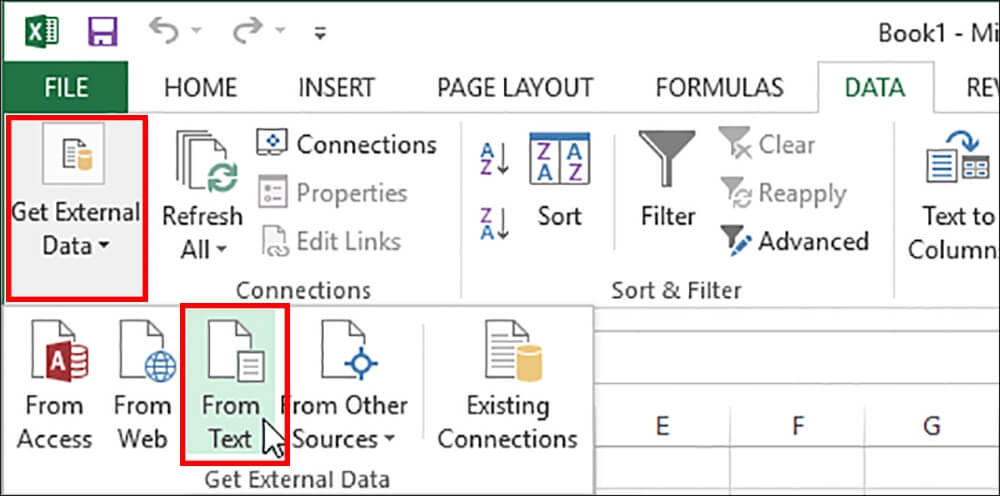
Bước 3: Chọn vào file CSV cần mở > nhấn chọn Open.
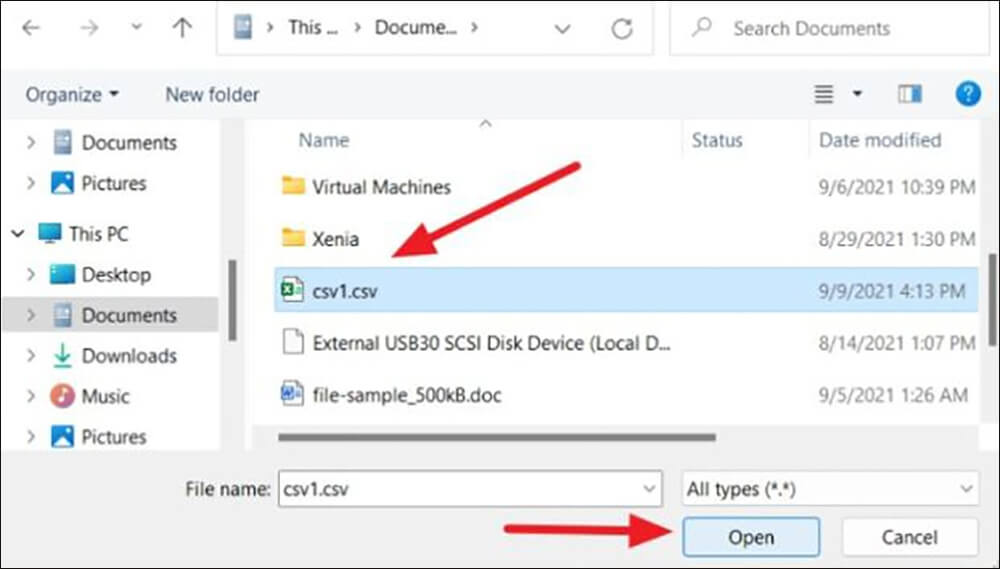
Bước 4: Tích chọn vào ô Delimited > Tiếp đó đi đến mục File origin > Tích chọn vào UTF-8 > Nhấn vào mục Next.
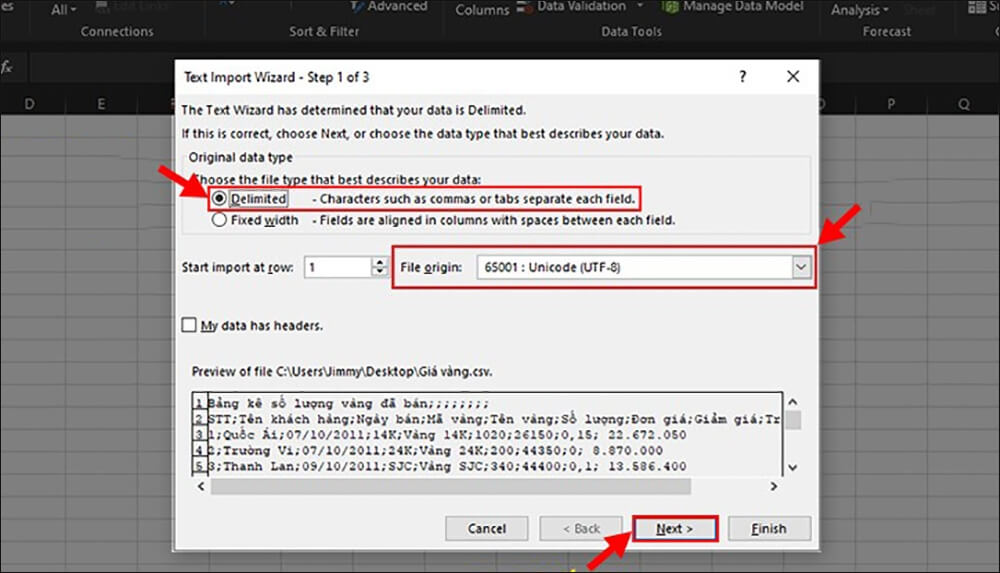
Bước 5: Bỏ tích toàn bộ các ô > Tích chọn vào ô Other > Nhập dấu chấm phẩy ";" > Nhấn Next để tiếp tục.
Lưu ý:
Bước 6: Ở mục Column data format > bạn tích chọn định dạng của từng cột > Sau đó kiểm tra lại dữ liệu đã đúng chưa > Rồi nhấn Finish.
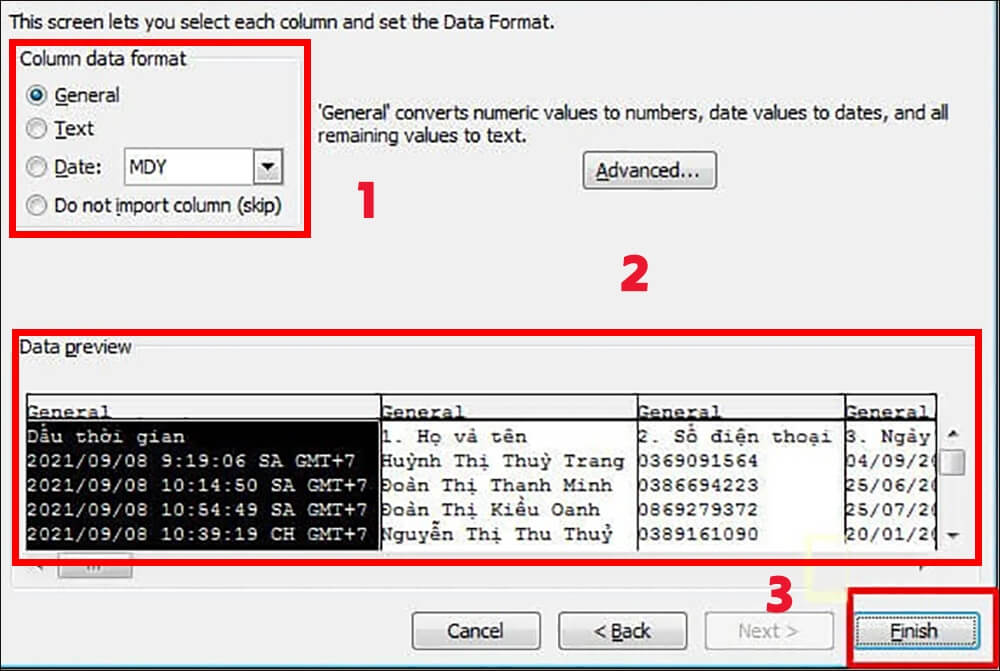
Bước 7: Khi hộp thoại khác hiện lên > bạn chọn vào ô chứa dữ liệu trong file Excel > Nhấn OK. Vậy là file CSV đã được mở trên Excel và sẽ không bị lỗi font chữ nữa
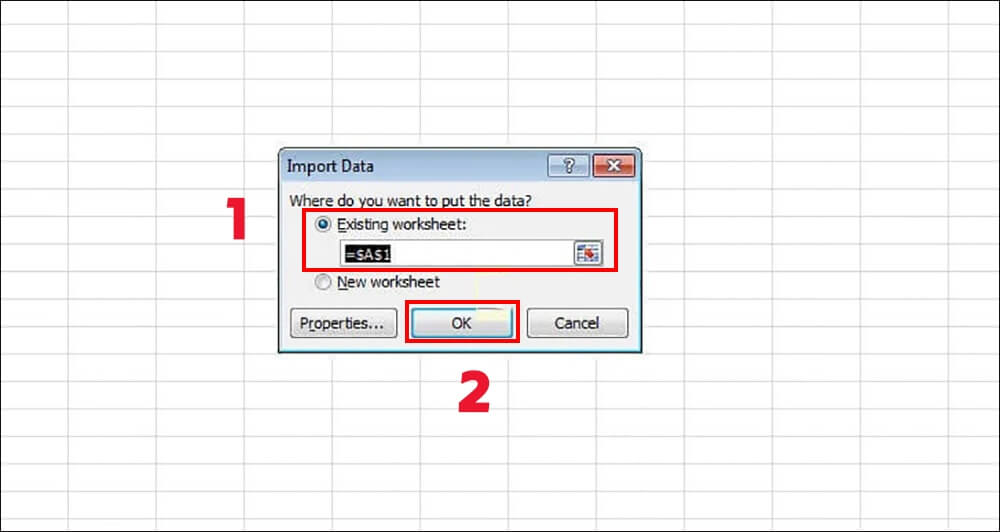
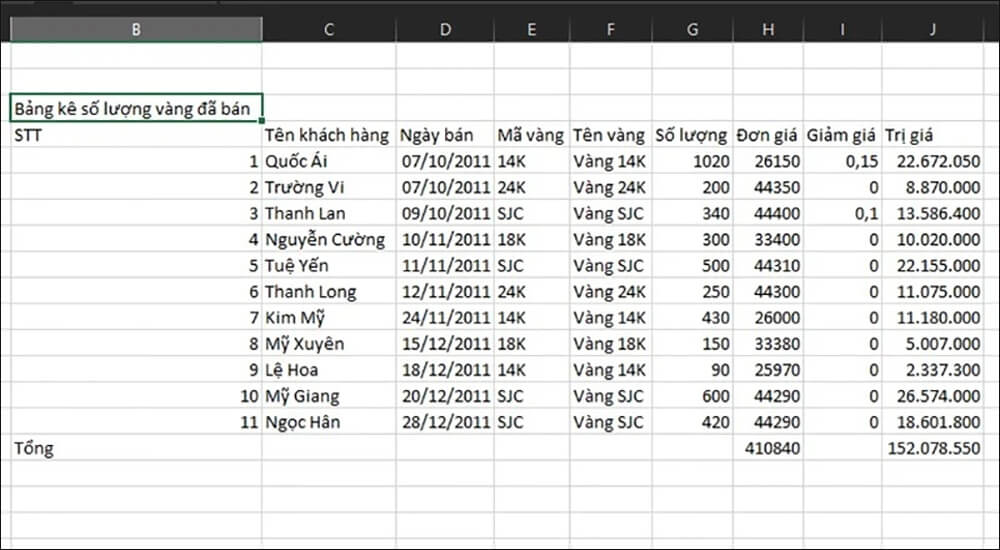
Để thuận tiên sau này khi bạn mở file CSV trên Excel không bị lỗi font thì bạn cần thực hiện các bước sau đây:
Bước 1: Mở file Excel muốn lưu dưới dạng CSV > Chọn vào File.
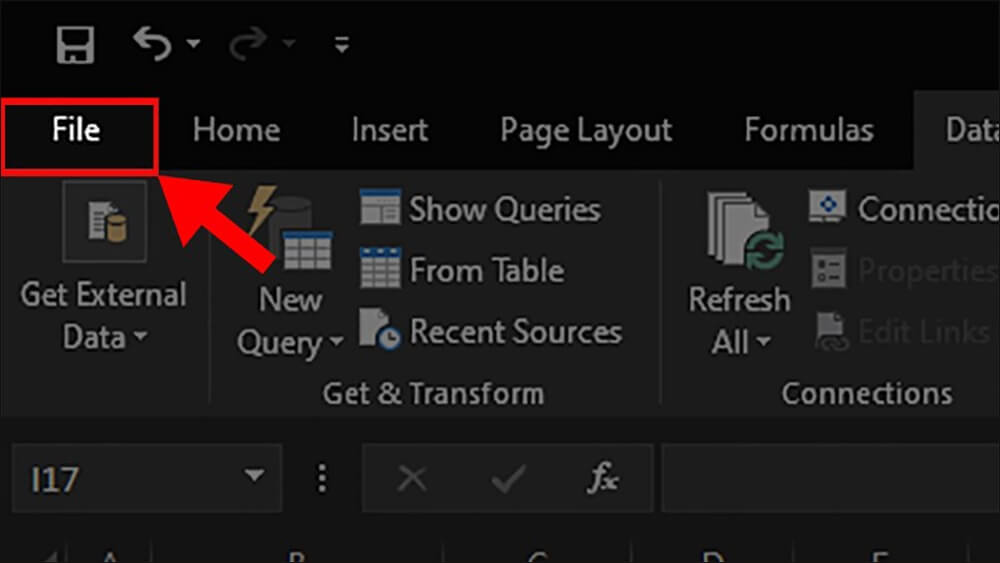
Bước 2: Chọn vào Save As > chọn vị trí lưu.
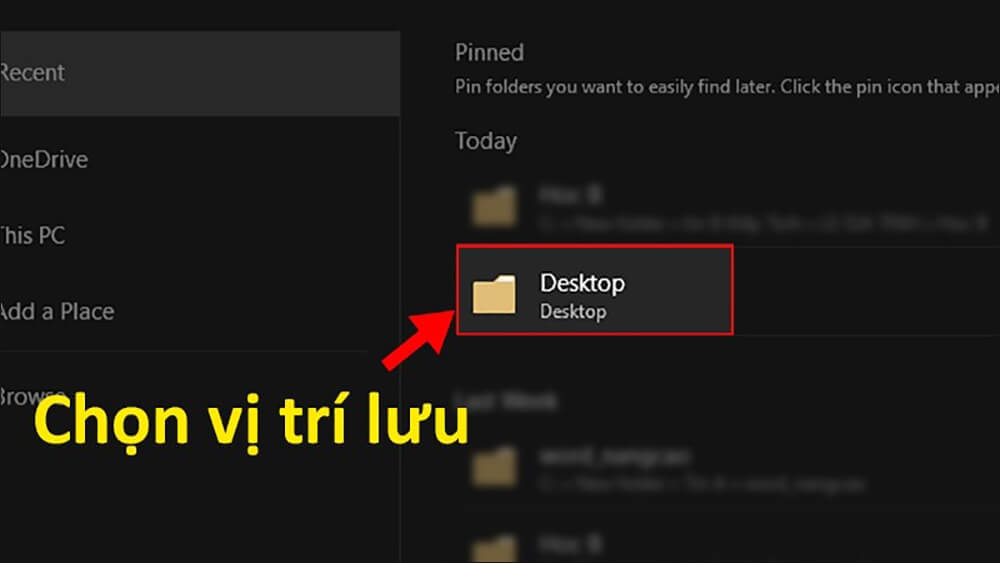
Bước 4: Nhấp vào mũi tên ở mục Save as type > Lựa chọn CSV UTF-8 (Comma delimited).
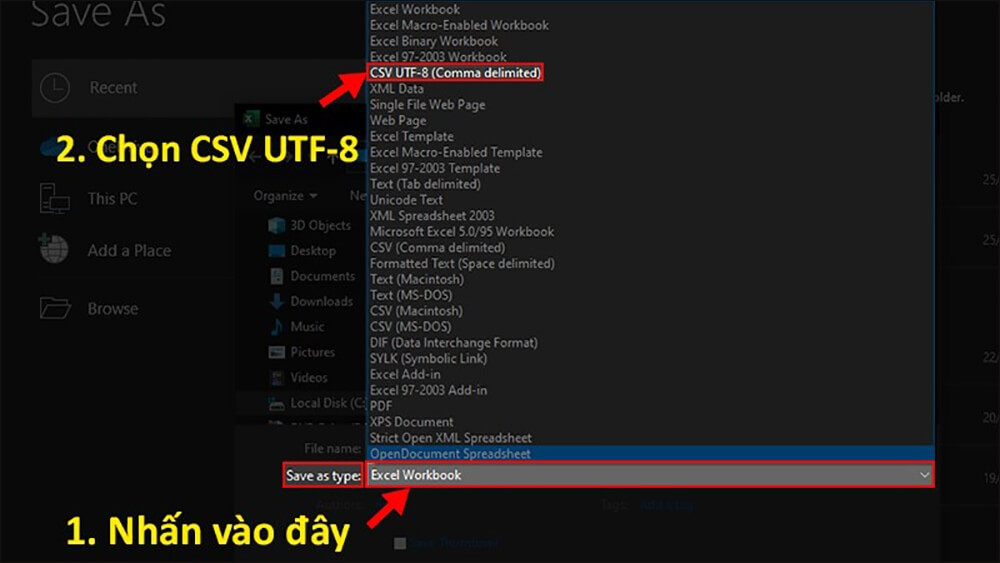
Bước 5: Tiếp đó bạn nhấn Save để lưu file CSV.
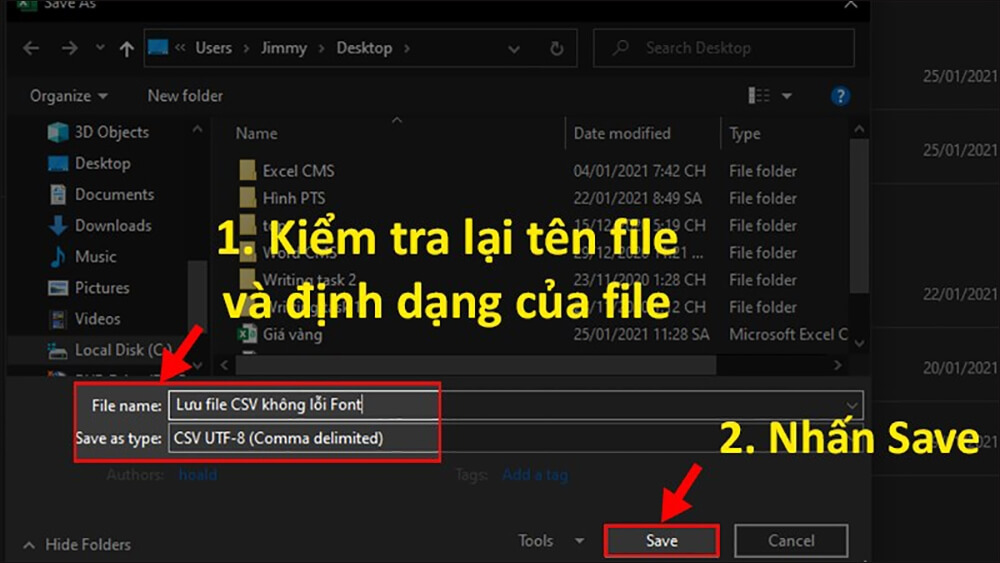
Bước 6: Một hộp thoại mới hiện lên để nhắc bạn có muốn thay đổi định dạng hay không > Nhấn chọn vào Yes là hoàn thành.
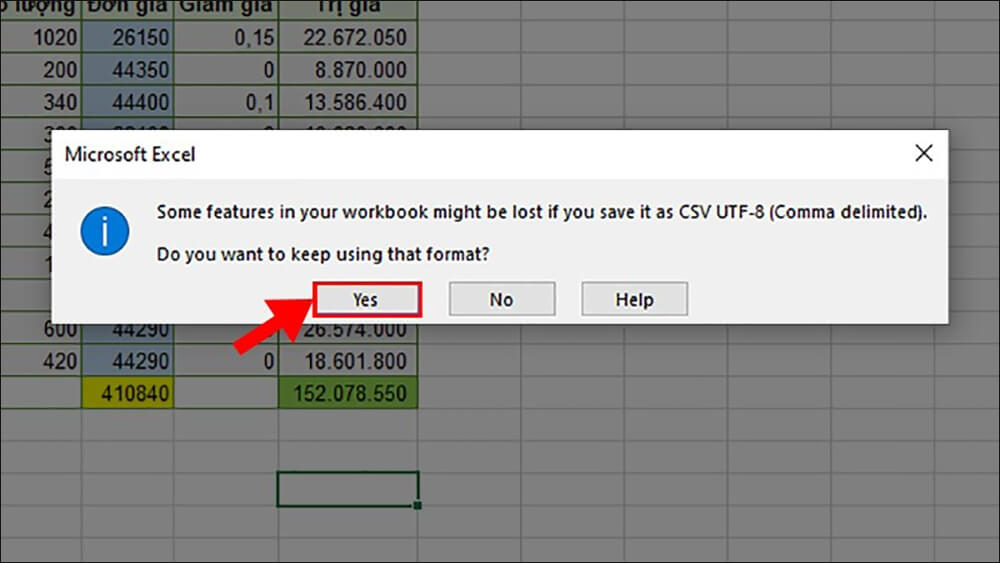
Trên đây mình đã hướng dẫn các bạn cách xử lý việc file csv bị lỗi font khi mở trong Excel. Hi vọng các thông tin trên sẽ hữu ích cho bạn để xử lý nhanh chóng khi gặp trường hợp tương tự. Hãy tiếp tục theo dõi các mẹo vặt văn phòng được cập nhật liên tục từ Phúc Anh
Bài viết khác
|
Phòng bán hàng trực tuyến
Địa chỉ: Tầng 4, 89 Lê Duẩn, phường Cửa Nam, Hà Nội Điện thoại: 1900 2164 (ext 1) Hoặc 0974 55 88 11  Chat zalo Bán hàng trực tuyến Chat zalo Bán hàng trực tuyến Email: banhangonline@phucanh.com.vn [Bản đồ đường đi] |
Showroom Phúc anh 15 xã đàn
Địa chỉ: 15 Xã Đàn, phường Kim Liên, Hà Nội. Điện thoại: (024) 3968 9966 (ext 1)  Chat zalo Phúc Anh 15 Xã Đàn Chat zalo Phúc Anh 15 Xã Đàn
Email: phucanh.xadan@phucanh.com.vn Giờ mở cửa từ 08h00 đến 21h00 [Bản đồ đường đi] |
Trụ sở chính/ Showroom PHÚC ANH 152 TRẦN DUY HƯNG
Địa chỉ: 152-154 Trần Duy Hưng, phường Yên Hoà, Hà Nội. Điện thoại: (024) 3968 9966 (ext 2)  Chat zalo Phúc Anh 152 Trần Duy Hưng Chat zalo Phúc Anh 152 Trần Duy Hưng
Email: phucanh.tranduyhung@phucanh.com.vn Giờ mở cửa từ 08h00 đến 21h00 [Bản đồ đường đi] |
PHÒNG KINH DOANH PHÂN PHỐI
Địa chỉ: Tầng 5, 134 Thái Hà, phường Đống Đa, Hà Nội. Điện thoại: 097 322 7711 Email: kdpp@phucanh.com.vn [Bản đồ đường đi] |
|
PHÒNG DỰ ÁN VÀ KHÁCH HÀNG DOANH NGHIỆP
Địa chỉ: Tầng 5,134 Thái Hà, phường Đống Đa, Hà Nội. Điện thoại: 1900 2164 (ext 2)  Chat zalo Dự án và khách hàng Doanh nghiệp Chat zalo Dự án và khách hàng Doanh nghiệp Hoặc 038 658 6699 Email: kdda@phucanh.com.vn [Bản đồ đường đi] |
SHOWROOM Phúc Anh 89 Lê Duẩn
Địa chỉ: 89 Lê Duẩn, phường Cửa Nam, Hà Nội. Điện thoại: (024) 3968 9966 (ext 6)  Chat zalo với Phúc Anh 89 Lê Duẩn Chat zalo với Phúc Anh 89 Lê Duẩn Email: phucanh.leduan@phucanh.com.vn Giờ mở cửa từ 08h00 đến 21h00 [Bản đồ đường đi] |
showroom PHÚC ANH 134 THÁI HÀ
Địa chỉ: 134 Thái Hà, phường Đống Đa, Hà Nội. Điện thoại: (024) 3968 9966 (ext 3)  Chat zalo với Phúc Anh 134 Thái Hà Chat zalo với Phúc Anh 134 Thái Hà Email: phucanh.thaiha@phucanh.com.vn Giờ mở cửa từ 08h đến 21h00 [Bản đồ đường đi] |
Showroom Phúc anh 141 phạm văn đồng
Địa chỉ: 141-143 Phạm Văn Đồng (ngã ba Hoàng Quốc Việt - Phạm Văn Đồng), phường Phú Diễn, Hà Nội Điện thoại: (024) 3968 9966 (ext 5)  Chat zalo Phúc Anh 141 Phạm Văn Đồng Chat zalo Phúc Anh 141 Phạm Văn Đồng
Email: phucanh.phamvandong@phucanh.com.vn Giờ mở cửa từ 08h00 đến 21h00 [Bản đồ đường đi] |
Hãy Like fanpage Phúc Anh để trở thành Fan của Phúc Anh ngay trong hôm nay!
Phúc Anh 15 Xã Đàn, Đống Đa, Hà Nội
Điện thoại: (024) 35737383
Phúc Anh 152 - 154 Trần Duy Hưng, Cầu Giấy, Hà Nội
Điện thoại: (024) 37545599
Phúc Anh 169 Thái Hà, Đống Đa, Hà Nội
Điện thoại: (024) 38571919
Phúc Anh 150 Nguyễn Văn Cừ, Long Biên, Hà Nội
Điện thoại: (024) 39689966
Phúc Anh 141 - 143 Phạm Văn Đồng, Cầu Giấy, Hà Nội
Sản phẩm Gaming: (Nhánh 1)
PC Gaming (Nhánh phụ 1)
Laptop Gaming, Màn hình Gaming (Nhánh phụ 2)
Bàn phím, Chuột, Gear (Nhánh phụ 3)
Sản phẩm, giải pháp cho doanh nghiệp: (Nhánh 2)
Máy chủ, Máy Workstation lắp ráp, Thiết bị mạng, Hệ thống lưu trữ (Nhánh phụ 1)
Laptop cao cấp, Máy Workstation đồng bộ (Nhánh phụ 2)
Máy tính cho doanh nghiệp, Phần mềm bản quyền (Nhánh phụ 3)
Máy in, máy chiếu, máy văn phòng cho doanh nghiệp (Nhánh phụ 4)
Thiết bị bán hàng siêu thị (Nhánh phụ 5)
Sản phẩm, Giải pháp camera an ninh, nhà thông minh: (Nhánh 3)
Camera, máy chấm công, chuông cửa có hình, khóa thông minh, thiết bị nhà thông minh

